Google 크롬은 세계에서 가장 널리 사용되는 웹 브라우저 중 하나이지만 많은 사용자가 작업 관리자를 통해 Chrome에서 실행 중인 프로세스의 수를 볼 때 심장 마비를 경험합니다. Google 크롬은 모든 탭, 창, 확장 프로그램, 하위 프레임 등에 대해 각각 프로세스를 실행합니다. 따라서 Chrome에서 사용하는 프로세스의 수가 상당히 늘어나고 시스템 리소스를 많이 차지할 수 있습니다.
이 기사에서는 Chrome이 여러 프로세스를 실행하는 것을 쉽게 방지하여 귀중한 시스템 리소스를 절약할 수 있는 몇 가지 간단한 방법을 설명합니다.
목차
방법 1: Chrome 작업 관리자에서 프로세스 종료
1 단계: 시작하다 구글 크롬 먼저 다음을 클릭하십시오. 세로 점 3개 아이콘 오른쪽 상단 모서리 크롬 창의.
로부터 설정 메뉴, 클릭 더 많은 도구 옵션을 클릭한 다음 작업 관리자 옵션.
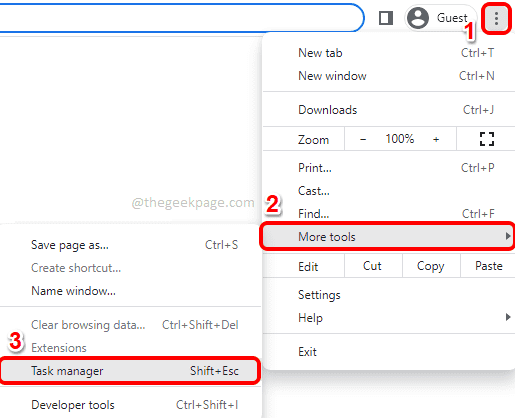
2 단계: Google 크롬 작업 관리자가 실행되면 딸깍 하는 소리 에 일 종료하고 다음을 클릭하십시오. 프로세스 종료 버튼.
종료하려는 모든 프로세스에 대해 이 단계를 반복합니다.

방법 2: Chrome이 닫힐 때 백그라운드에서 앱 또는 프로세스 실행 중지
1 단계: 먼저, 시작하다 Google 크롬.
클릭 세로 점 3개 아이콘 오른쪽 상단 모서리 페이지의 설정 옵션.
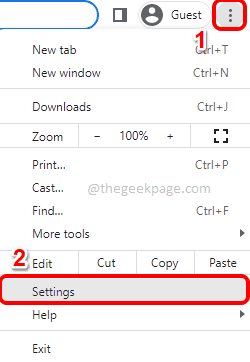
2 단계: 설정 창에서 왼쪽 창 창, 클릭 고급의 탭을 클릭하여 확장합니다.
다음과 같이 체계 아래의 하위 탭 고급의 탭.
이제 오른쪽 창에서 비녀장단추 에게 끄다 옵션에 대한 상태 Chrome이 닫혀도 백그라운드 앱 계속 실행.

방법 3: Chrome 속성을 통해 사이트당 프로세스 수 제한
1 단계: 이동 데스크탑 그리고 마우스 오른쪽 버튼으로 클릭 에 구글 크롬 바로 가기 아이콘입니다. 다음으로 다음을 클릭하십시오. 속성.

2 단계: Google 크롬 속성 창에서 지름길 탭.
이제 텍스트 필드를 클릭하십시오. 표적 그런 다음 줄의 끝으로 이동합니다.
결국, 공백을 두다 그런 다음 매개변수를 복사하여 붙여넣습니다.-사이트당 프로세스.
때리다 적용하다 버튼을 누른 다음 확인 단추.

참고: 이 방법이 모든 사용자에게 적용되는 것은 아닙니다. 이 방법이 효과가 없다면 댓글 섹션에 알려주십시오.
방법 4: 확장 기능 비활성화 또는 제거
확장 프로그램을 설치하는 것은 쉽습니다. 그러나 이러한 각 확장에는 사용 여부에 관계없이 각각 백그라운드 프로세스가 필요합니다. 따라서 많은 백그라운드 프로세스가 실행 중인 경우 설치된 확장 프로그램 중 일부를 제거해 볼 수 있습니다.
1 단계: Google 크롬을 실행하고 확장상 ~에서 오른쪽 상단 모서리 페이지의.

2 단계: 펼쳐지는 메뉴에서 옵션을 클릭합니다. 확장 프로그램 관리.

3단계: 확장 프로그램 페이지에서 제거하다 제거하려는 확장과 연결된 버튼입니다.
Chrome에서 원치 않는 확장 프로그램을 모두 제거할 수 있습니다.

여기에 나열된 방법 중 하나가 확실히 효과가 있을 것입니다.
더 많은 팁, 트릭, 수정 사항 및 기사 방법을 계속 지켜봐 주십시오!


